O Windows é um sistema repleto de recursos escondidos, que muitas vezes são úteis, mas nem todos sabem como usá-los. Por sua vez, antigamente, a Microsoft conta com os PowerToys, que eram pequenas ferramentas para serem baixadas em seu site e que adicionavam mais recursos ao sistema.
Após um bom tempo sem trabalhar nelas, felizmente, a Microsoft voltou a desenvolver estes PowerToys, mas desta vez com recursos novos para serem utilizados no Windows 10, como o Olhar Digital já mostrou anteriormente. Já na atualização desta semana, a Microsoft lançou mais duas ferramentas ao acervo do PowerToys. Confira a seguir quais são elas e como usá-las!
Como instalar os novos PowerToys
Assim como no tutorial anterior, o processo para fazer a instalação dos PowerToys não mudou. Então, para obtê-lo, basta seguir esse passo a passo:
1. Acesse este link do PowerToys no Github e faça o download de sua última versão disponível;

2. Então, execute o arquivo baixado e prossiga com a sua instalação normalmente. Aqui, um passo opcional, mas recomendado é optar por criar um atalho para os PowerToys em sua área de trabalho.
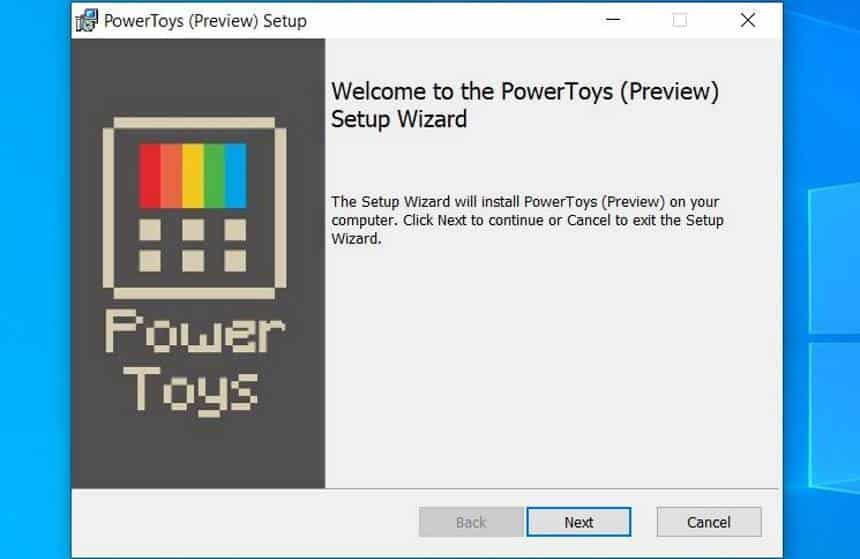
Quais são as novas ferramentas do PowerToys no Windows
Para esta atualização, a Microsoft implementou 4 novas ferramentas nos PowerToys, sendo que algumas delas acabam se integrando a certos elementos do sistema, como o Explorador de arquivos, que agora ganha um “painel’ para pré-visualizar certos tipos de arquivos, que antes não eram suportados.

Já outro recurso bem útil que fica integrado ao menu de contexto do Windows é a possibilidade de redimensionar imagens sem ter que usar um programa de edições. Para isto, basta clicar com o botão direito do mouse sobre uma imagem e usar a opção “Redimensionar imagem”.

Outra função nova um pouco mais técnica, mas também interessante se trata de uma alternativa para o famoso atalho “Alt+Tab”. Agora, ao usar a combinação de teclas “Ctrl + Win”, você pode pesquisar pelas janelas abertas no Windows, algo útil para quem costuma se perder com muitos programas abertos ao mesmo tempo.

Além destes recursos, é claro, a Microsoft também aplicou correções de bugs para as outras ferramentas do PowerToys e pequenas melhorias.
Pronto! Agora, você já sabe o que mudou na nova versão do PowerToys e como elas podem te ajudar a economizar um pouco de tempo em pequenas tarefas.


